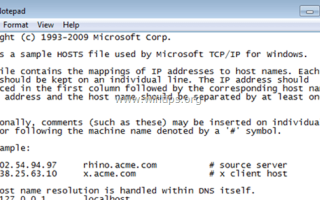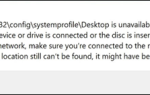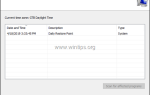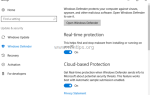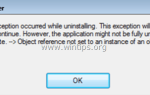СОСТОЯЛАСЬ file (C: \ Windows \ System32 \ drivers \ etc \ hosts) — это простой текстовый файл, который используется в операционных системах (Windows, Mac, Linux и т. д.) для сопоставления имен хостов с числовыми IP-адресами. хостов Файл может переопределить DNS и перенаправить веб-сайты в разные места.
Иногда пользователи изменяют файл hosts, чтобы заблокировать нежелательные сайты или быстрее достичь определенных сайтов (увеличить скорость Интернета). В других случаях файл hosts может быть некорректно изменен (скомпрометирован) вредоносной программой для предотвращения доступа в Интернет или перенаправления пользователей на вредоносный контент (URL).
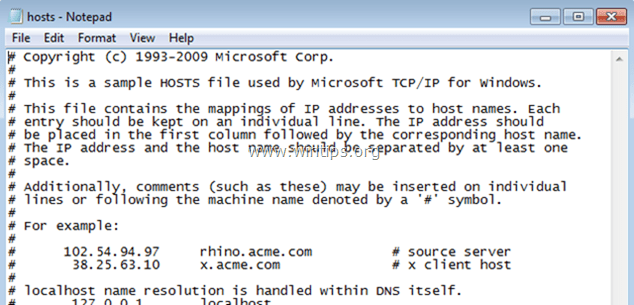
Во всех этих случаях необходимо восстановить файл хостов с настройками (значениями) по умолчанию для решения проблем с подключением к Интернету.
В этом руководстве вы найдете инструкции о том, как проверить целостность файла хостов и как сбросить файл хоста в состояние по умолчанию.
Как проверить и восстановить целостность файла HOSTS.
Шаг 1. Проверьте целостность файла HOSTS.
1. Откройте Windows Explorer и перейдите в это место на вашем диске:
- C: \ Windows \ System32 \ Drivers \ Etc
2. Щелкните правой кнопкой мыши на хостов файл и выберите открыто.
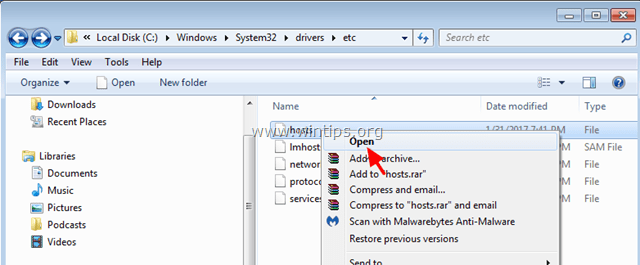
3. Из списка программ выберите Блокнот и нажмите хорошо.
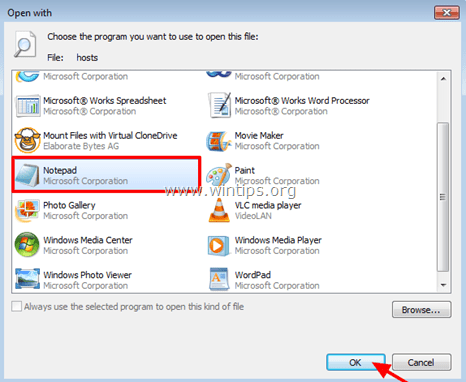
4. Если при открытии файла hosts вы видите экран ниже (Снимок экрана 1), это означает, что файл hosts не затронут и нет необходимости изменять или восстанавливать его в состояние по умолчанию.
[Скриншот №1. Файл хостов по умолчанию (немодифицированный)
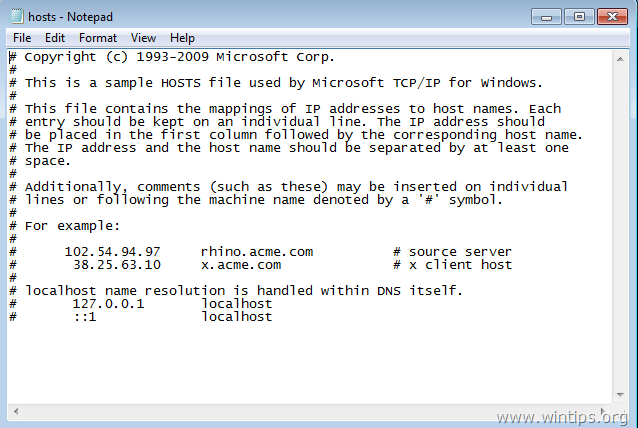
5. В случае, если файл hosts был изменен вами или вредоносной программой неправильно, вы должны увидеть дополнительные записи в конце файла hosts (снимок экрана № 2). В этом случае перейдите к следующему шагу и восстановите исходные настройки файла hosts. *
* Примечание. Если файл hosts не был изменен вами, после восстановления его значений по умолчанию выполните проверку на вирусы.
[Скриншот №2. Модифицированный файл hosts]
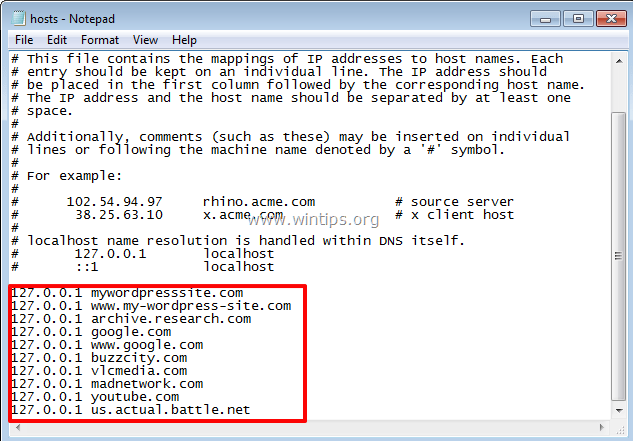
Шаг 2. Восстановите файл HOSTS по умолчанию.
Вы можете восстановить / сбросить файл hosts к его настройкам по умолчанию (оригинальным), используя два метода:
Способ 1. Автоматический сброс файла HOSTS с помощью утилиты Host Mechanic Freeware.
Способ 2. Ручное редактирование и восстановление файла HOSTS.
Способ 1. Автоматический сброс файла HOSTS с помощью утилиты Host Mechanic Freeware.
1. Скачайте бесплатную утилиту ASKVG Host Mechanic. (Источник). *
* Примечание. Некоторые программы безопасности могут показывать, что Host Mechanic небезопасно, когда вы пытаетесь загрузить или запустить это программное обеспечение. Пожалуйста, игнорируйте сообщение, оно ложно-положительное, так как этот инструмент пытается изменить системный файл. С другой стороны, если вам неудобно запускать этот файл, перейдите к способу 2 ниже и восстановите вручную файл HOSTS.
2. экстракт скачанный заархивированный файл (Host-Mechanic.zip)
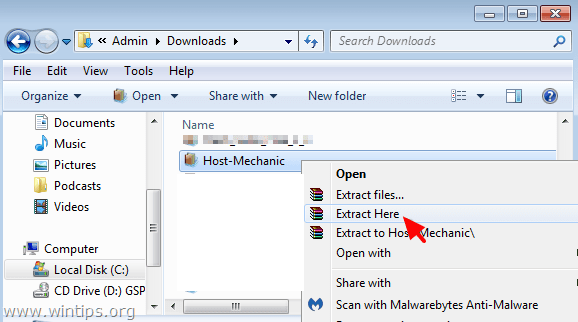
3. Беги Host Mechanic применение.
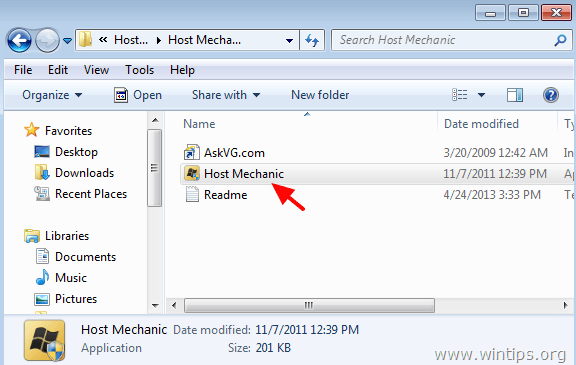
4. Нажмите на Восстановить файл хоста по умолчанию кнопка.
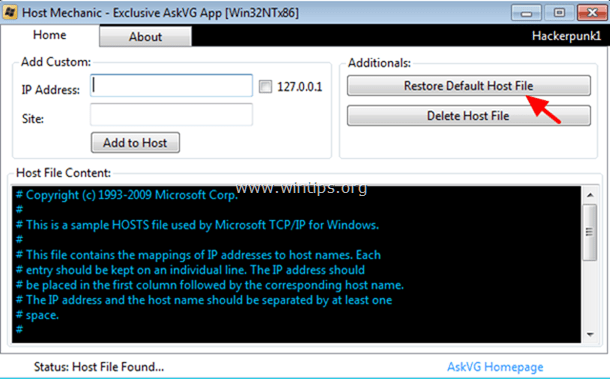
5. Закройте Host Mechanic и перезапуск твой компьютер.
Способ 2. Ручное редактирование и восстановление файла HOSTS.
Для ручного сброса (восстановления) файла хостов до значений по умолчанию:
1. Перейдите к C: \ Windows \ System32 \ Drivers \ Etc папки.
2. Сопировать хостов подать в ваш рабочий стол. Для этого:
а. Щелкните правой кнопкой мыши на хостов файл и выберите копия.
б. Затем щелкните правой кнопкой мыши на пустом месте на рабочем столе и выберите Вставить.
3. Щелкните правой кнопкой мыши на хостов файл (на рабочем столе) и выберите открыто.
4. Из списка программ выберите Блокнот и нажмите хорошо.
5. Выделите текст ниже и нажмите Ctrl + С (Copy).
# Copyright (c) 1993-2006 Microsoft Corp. # # Это образец файла HOSTS, используемый Microsoft TCP / IP для Windows. # # Этот файл содержит сопоставления IP-адресов с именами хостов. каждый # запись должна храниться в отдельной строке. IP-адрес должен # находиться в первом столбце, за которым следует соответствующее имя хоста. # IP-адрес и имя хоста должны быть разделены хотя бы одним # Космос. # # Кроме того, комментарии (такие как эти) могут быть вставлены на отдельных # строк или после имени машины, обозначенного символом «#». # # Например: # # 102.54.94.97 rhino.acme.com # исходный сервер # 38.25.63.10 x.acme.com # x клиентский хост # Разрешение имени локального хоста обрабатывается в самом DNS. # 127.0.0.1 localhost # :: 1 localhost
6. Перейдите в открытое окно «хост — Блокнот» и сотрите на нем что-нибудь. [Нажмите Ctrl + и нажмите удалять (Del)].
7. Затем нажмите Ctrl + В вставить выше скопированный текст.
* Файл hosts должен выглядеть так:
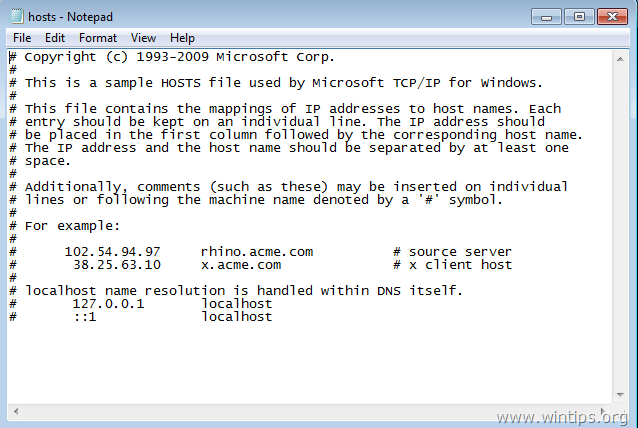
8. От файл меню, выберите Сохранить а затем закройте окно «хост — Блокнот».
9. В заключение, копия хостов файл с рабочего стола и вставить вернитесь в папку «C: \ Windows \ System32 \ drivers \ etc». *
10. выберите Копировать и заменить когда спросили
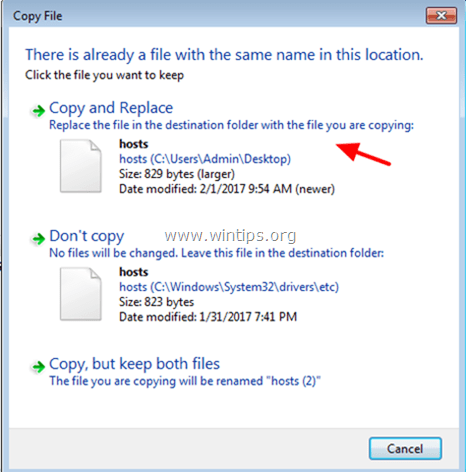
11. Перезагрузка твой компьютер.
Это оно! Дайте мне знать, если это руководство помогло вам, оставив свой комментарий о вашем опыте. Пожалуйста, любите и делитесь этим руководством, чтобы помочь другим.